Safari là trình duyệt web mặc định trên các thiết bị Apple, từ iPhone, iPad đến Macbook. Tuy nhiên, đôi khi bạn có thể gặp phải tình trạng khó chịu: Safari không tìm thấy máy chủ. Lỗi này khiến bạn không thể truy cập website mong muốn, gây gián đoạn công việc và giải trí. Vậy nguyên nhân do đâu và cách khắc phục như thế nào? Hãy cùng DienThoaiHack tìm hiểu chi tiết trong bài viết này.

-
1. Tại Sao Báo Lỗi “Safari Không Tìm Thấy Máy Chủ”?
Lỗi “Safari không tìm thấy máy chủ” thường xuất phát từ nhiều nguyên nhân khác nhau. Việc xác định đúng nguyên nhân sẽ giúp bạn khắc phục sự cố nhanh chóng và hiệu quả hơn.
- Kết nối Internet không ổn định: Đây là nguyên nhân phổ biến nhất. Mất kết nối WiFi hoặc dữ liệu di động yếu có thể khiến Safari không thể kết nối với máy chủ web.
- Địa chỉ trang web (URL) sai: Một lỗi chính tả nhỏ trong địa chỉ trang web cũng có thể dẫn đến thông báo lỗi.
- Máy chủ web đang gặp sự cố: Đôi khi, vấn đề nằm ở chính máy chủ của trang web bạn đang cố gắng truy cập. Máy chủ có thể đang bảo trì, quá tải hoặc gặp các vấn đề kỹ thuật khác.
- Cài đặt DNS không chính xác: Hệ thống tên miền (DNS) giúp chuyển đổi địa chỉ web thành địa chỉ IP mà máy tính có thể hiểu được. Cài đặt DNS sai có thể ngăn Safari tìm thấy máy chủ.
- Cache và cookie bị lỗi: Cache và cookie giúp tăng tốc độ duyệt web, nhưng nếu bị lỗi có thể gây ra các vấn đề, bao gồm cả lỗi “Safari không tìm thấy máy chủ”.
- Tường lửa hoặc phần mềm diệt virus: Tường lửa hoặc phần mềm diệt virus có thể chặn Safari truy cập vào một số trang web nhất định.
- Lỗi phần mềm trên thiết bị: Một số lỗi phần mềm trên iPhone, iPad hoặc Macbook cũng có thể gây ra lỗi này.
-
2. Các Bước Khắc Phục Lỗi Safari Không Tìm Thấy Máy Chủ
Khi gặp lỗi “Safari không tìm thấy máy chủ”, đừng lo lắng. Hãy thử các cách sau đây để khắc phục:
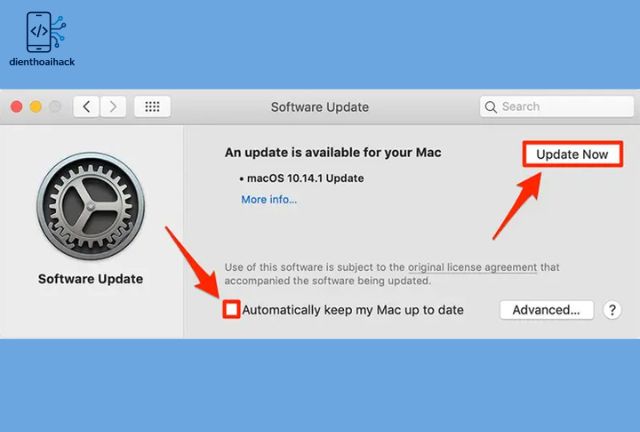
- 1 Kiểm tra kết nối Internet:
- Đảm bảo thiết bị của bạn đã kết nối với mạng WiFi hoặc dữ liệu di động.
- Kiểm tra xem các thiết bị khác có truy cập được Internet không.
- Nếu bạn đang sử dụng WiFi, hãy thử khởi động lại router.
- Nếu bạn đang sử dụng dữ liệu di động, hãy đảm bảo bạn có đủ dung lượng và sóng khỏe.
- 2 Kiểm tra địa chỉ trang web:
- Kiểm tra kỹ xem bạn đã nhập đúng địa chỉ trang web chưa.
- Thử truy cập trang web bằng một trình duyệt khác (ví dụ: Chrome, Firefox) để xem sự cố có phải do Safari gây ra không.
- 3 Xóa cache và cookie của Safari:
- Trên iPhone/iPad: Vào Cài đặt > Safari > Xóa Lịch sử và Dữ liệu trang web.
- Trên Macbook: Mở Safari > Safari > Xóa Lịch sử và chọn khoảng thời gian phù hợp. Sau đó, vào Safari > Tùy chọn > Nâng cao và chọn Hiển thị menu Phát triển trên thanh menu. Cuối cùng, vào Phát triển > Làm trống bộ nhớ cache.
- 4 Thay đổi cài đặt DNS:
- Trên iPhone/iPad: Vào Cài đặt > WiFi (hoặc Dữ liệu di động) > Chọn mạng WiFi đang kết nối > Định cấu hình DNS > Chọn Thủ công và thêm các máy chủ DNS công cộng như Google DNS (8.8.8.8 và 8.8.4.4) hoặc Cloudflare DNS (1.1.1.1 và 1.0.0.1).
- Trên Macbook: Vào Tùy chọn hệ thống > Mạng > Chọn kết nối mạng đang sử dụng > Nâng cao > Tab DNS và thêm các máy chủ DNS công cộng như trên.
- 5 Tắt tường lửa hoặc phần mềm diệt virus (tạm thời):
- Tắt tạm thời tường lửa hoặc phần mềm diệt virus để xem chúng có gây ra sự cố không. Nếu tắt chúng giải quyết được vấn đề, hãy cấu hình lại chúng để cho phép Safari truy cập Internet.
- 6 Khởi động lại thiết bị:
- Một thao tác khởi động lại đơn giản có thể giải quyết nhiều vấn đề nhỏ, bao gồm cả lỗi “Safari không tìm thấy máy chủ”.
- 7 Cập nhật phần mềm:
- Đảm bảo bạn đang sử dụng phiên bản phần mềm mới nhất cho iPhone, iPad hoặc Macbook. Các bản cập nhật phần mềm thường bao gồm các bản vá lỗi có thể giải quyết các vấn đề về kết nối.
-
3. Làm Gì Khi Tất Cả Các Cách Trên Đều Không Hiệu Quả?
Nếu bạn đã thử tất cả các cách trên mà vẫn không khắc phục được lỗi “Safari không tìm thấy máy chủ”, có thể vấn đề nằm ở nhà cung cấp dịch vụ Internet (ISP) của bạn hoặc ở chính trang web bạn đang cố gắng truy cập. Hãy thử:
- Liên hệ với nhà cung cấp dịch vụ Internet: Hỏi xem họ có đang gặp sự cố nào không.
- Truy cập trang web vào thời điểm khác: Có thể máy chủ web đang quá tải hoặc đang bảo trì.
- Câu Hỏi Thường Gặp (FAQ) Về Lỗi “Safari Không Tìm Thấy Máy Chủ”
- Tại sao Safari báo lỗi này chỉ với một số trang web nhất định?
Có thể máy chủ của những trang web đó đang gặp sự cố, hoặc tường lửa/phần mềm diệt virus của bạn đang chặn Safari truy cập chúng. Hãy thử các cách khắc phục đã nêu ở trên.
- Làm thế nào để biết lỗi có phải do máy chủ web gây ra không?
Thử truy cập trang web đó bằng một thiết bị khác (ví dụ: máy tính khác, điện thoại khác) và trên một mạng Internet khác. Nếu bạn vẫn gặp lỗi, rất có thể vấn đề nằm ở máy chủ web.
- Có ứng dụng nào có thể giúp khắc phục lỗi này không?
Một số ứng dụng VPN (mạng riêng ảo) có thể giúp bạn bỏ qua các hạn chế mạng và truy cập các trang web bị chặn. Tuy nhiên, hãy cẩn thận khi sử dụng VPN và chỉ sử dụng các ứng dụng uy tín.
Lỗi Safari không tìm thấy máy chủ có thể gây khó chịu, nhưng thường có thể khắc phục được bằng một vài thao tác đơn giản. Bằng cách làm theo các bước hướng dẫn trong bài viết này, DienThoaiHack hy vọng bạn có thể nhanh chóng giải quyết vấn đề và tiếp tục duyệt web một cách thoải mái. Đừng quên truy cập Dienthoaihack.com để khám phá thêm nhiều thủ thuật hữu ích khác về điện thoại thông minh nhé!